混合睡眠可解决Windows 10断电后数据丢失问题,通过将系统状态同时保存至内存和硬盘,实现快速唤醒与数据保护。在Dell XPS 13的Windows 10专业版中,用户可通过电源选项启用该功能:进入控制面板→电源选项→更改计划设置→更改高级电源设置→睡眠→允许混合睡眠,将“使用电池”和“接通电源”均设为“已启用”。启用前可用命令提示符(管理员)运行powercfg -a检查系统是否支持混合睡眠。若不显示该选项,高级用户可尝试修改注册表:打开regedit,定位到HKEY_LOCAL_MACHINE\SYSTEM\CurrentControlSet\Control\Power,确保HibernateEnabled值为1,重启后再次尝试启用。此方法结合睡眠与休眠优势,既保障断电时数据安全,又维持正常供电下的快速唤醒体验。
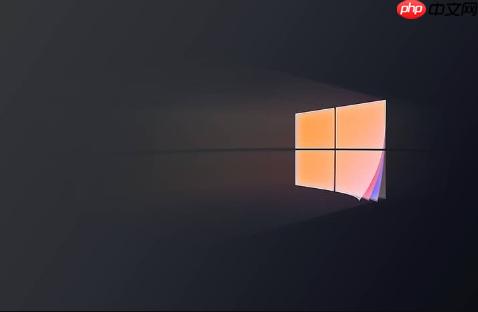
如果您发现Windows 10的睡眠模式在断电后无法恢复工作状态,可能导致未保存的数据丢失,可以考虑启用混合睡眠功能来增强数据保护。该功能结合了睡眠和休眠的优点,确保系统状态同时保存在内存和硬盘中。
本文运行环境:Dell XPS 13,Windows 10 专业版
混合睡眠是专为台式机设计的一种电源管理模式,它将传统的睡眠模式与休眠模式相结合。当计算机进入混合睡眠时,系统会将当前运行状态同时写入内存和硬盘上的hiberfil.sys文件。即使遭遇意外断电,内存中的数据丢失,系统仍能从硬盘恢复之前的工作状态,从而避免数据丢失。在正常供电情况下,唤醒速度与普通睡眠模式一样快。

此方法直接在系统的电源设置中启用混合睡眠功能,操作直观且易于管理。
1、点击任务栏上的搜索框,输入“控制面板”并打开它。
2、选择“系统和安全”类别,然后点击“电源选项”。
3、在当前选中的电源计划右侧,点击“更改计划设置”。
4、接着点击“更改高级电源设置”以进入详细配置界面。
5、在弹出的窗口中,找到并展开“睡眠”选项,再展开其下的“允许混合睡眠”。
6、将“使用电池”和“接通电源”两种状态下的设置都更改为“已启用”。
7、点击“应用”,然后点击“确定”保存更改。

在启用混合睡眠前,确认您的计算机硬件和BIOS支持该功能至关重要。通过命令行工具可以查看系统支持的睡眠状态。
1、按下键盘上的Win + X组合键,在弹出的菜单中选择“命令提示符(管理员)”或“Windows PowerShell(管理员)”。请务必以管理员身份运行,否则命令可能无法执行。
2、在打开的命令行窗口中,输入以下命令并按回车键执行:powercfg -a。
3、查看命令返回的结果。如果输出信息中包含“混合睡眠”,则表示您的系统支持该功能;若不包含,则可能需要更新BIOS或显卡驱动程序后再尝试。

当常规方法无法开启混合睡眠时,可通过编辑注册表进行设置。此方法适用于高级用户,请谨慎操作。
1、按下Win + R键打开“运行”对话框,输入“regedit”并按回车,打开注册表编辑器。
2、导航至以下路径:HKEY_LOCAL_MACHINE\SYSTEM\CurrentControlSet\Control\Power。
3、在右侧窗格中找到名为“HibernateEnabled”的DWORD值。如果不存在,右键空白处,选择“新建” > “DWORD (32位)值”,并命名为“HibernateEnabled”。
4、双击“HibernateEnabled”,将其数值数据设置为“1”。
5、重启计算机使更改生效,然后按照方法二的步骤检查是否可以启用混合睡眠选项。
以上就是windows10的混合睡眠是什么怎么开启_windows10混合睡眠功能开启方法的详细内容,更多请关注php中文网其它相关文章!

Windows激活工具是正版认证的激活工具,永久激活,一键解决windows许可证即将过期。可激活win7系统、win8.1系统、win10系统、win11系统。下载后先看完视频激活教程,再进行操作,100%激活成功。

Copyright 2014-2025 https://www.php.cn/ All Rights Reserved | php.cn | 湘ICP备2023035733号